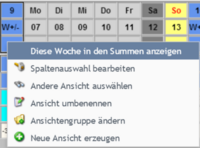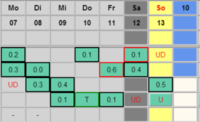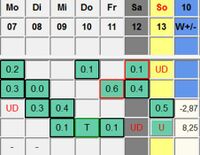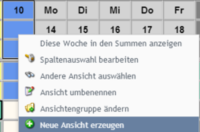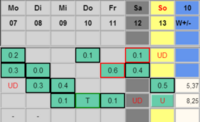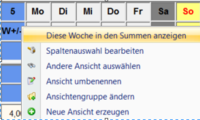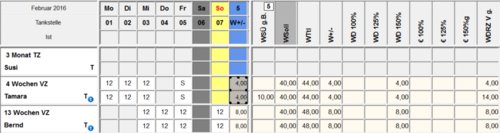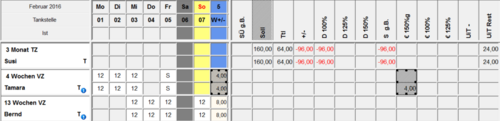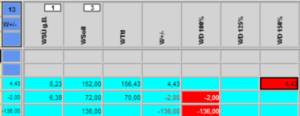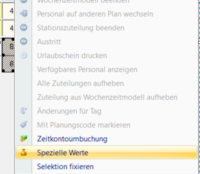Ein Durchrechnungszeitraum Wochen (DRZ) liegt vor, wenn es sich um einen Durchrechnungsarbeiter bzw. Schichtarbeiter (KV Tankstelle ab 2016) handelt.
Durchrechnungszeiträume Wochen gibt es in zwei unterschiedlichen Längen.
Schichtarbeiter
- Tankstelle hat 24 Stunden geöffnet
- Vollzeitmitarbeiter
- Mitarbeiter hat 12 Stunden Dienst
- Im Dienstvertrag ist der Mitarbeiter als "Durchrechnungsarbeiter" definiert.
- Tagesüberstunden ab 12 Stunden
- Wochenüberstunden ab 48 Stunden
- 160 Stunden in 4 Wochen
In diesem Fall beträgt die Länge des Durchrechnungszeitraums, 4 Wochen (= 160 Stunden). Alle Stunden über diesem Soll, werden mit 50% Zuschlag nach 4 Wochen ausbezahlt.
Durchrechnungsarbeiter
- Gilt für alle Tankstellen
- Vollzeitmitarbeiter
- Mitarbeiter hat 8,9 10,... Stunden Dienst (keinen 12 Stunden Dienst)
- Tagesüberstunden ab 10 Stunden
- Wochenüberstunden ab 48 Stunden
- 520 Stunden in 13 Wochen
In diesem Fall beträgt die Länge des Durchrechnungszeitraums, 13 Wochen (= 520 Stunden). Alle Stunden über diesem Soll, werden mit 50% Zuschlag nach 13 Wochen ausbezahlt.
Wechsel Schichtarbeiter zu Durchrechnungsarbeiter
Hat ein Mitarbeiter eine Durchrechnung von 4 Wochen (Beginn 1.2.2016) und wechselt dann zu 13 Wochen (Welchsel am 17.02.2016)
4 Wochen: 1.2.2016 - 28.02.2016
13 Wochen: 1.2. 2016 - 01.05.2016
- Beginn neue Durchrechnung kann nur ein Montag sein (Also 22.02.2016)
- Plusstunden, die der Mitarbeiter bis zum 21.02.2016 aufgebaut hat, werden manuell übertragen
- Der neue Druchrechnungzeitraum beginnt für den Mitarbeiter am 22.02.2016 bis 01.05.2016 (= 10 Wochen bis Ende der 13 Wochen) (3 Wochen im 4 Wochen DRZ)
Wozu dient ein Durchrechnungszeitraum?
Ein Durchrechnungszeitraum dient dazu, um Spitzen von 4 bzw. 13 Wochen in den Folgewochen noch vor der Bewertung wieder abzubauen.
Am Beispiel "Durchrechnungszeitraum 1 Februar bis 28 Februar" -- 4 Wochen Durchrechnungszeitraum:
Bei der Wochen Bewertung würden die Stunden am Ende der 4 bzw. 13 Wochen einen Zuschlag erhalten. Durch den Durchrechnungszeitraum Wochen besteht jedoch die Chance, die Stunden im Februar (sichtbar im W+/-) wieder abzubauen und somit einer Bewertung am Ende des Durchrechnungszeitraumes zu entgehen.
Umsetzung in Alex®
Parametrisierung
Die Eigenschaft Durchrechnungszeitraum in Wochen (Gruppe Überstunden) wird auf Mitarbeiter Ebene mit der Anzahl der gewünschten Wochen eingestellt.
Reiter "ÜBERSTUNDEN"
Art des Durchrechnungszeitraumen: Wochen
Länge/Beginn Durchrechnungszeitraum: 4 oder 13
Über den Stichtag werden die Zeiträume des Durchrechnungszeitraums geregelt.
- Stichtag Wochen = Immer Monatserster (zb. 1.3.2016)
- Stichtag Wochenanzahl = Eintritt Mitarbeiter (zb. 7.3.2016)
- Sollberechnungsvariante muss Soll aliquot bzw. Soll direkt sein
Beispiel 4 Wochen Durchrechnung
Wird der Parameter "Art des Durchrechnungszeitraumen" mit Stichtag 01.03.2016 und der Parameter "Länge/Beginn Durchrechnungszeitraum" auf 4 Wochen mit Stichtag 7.3.2016 gesetzt, entstehen folgende Durchrechnungszeiträume: (Rumpfwoche)
Der Durchrechnungszeitraum beginnt immer mit einem Montag. Da der 1.3.2016 ein Dienstag ist, werden die 4 Wochen ab 7.3.2016 gerechnet.
Die Stunden, die sich im Zeitraum von Dienstag 01.03.2016 bis 06.03.2016 ergeben, werden manuell ab Beginn DRZ eingetragen (Spezielle Werte).
* Montag 7. März - Sonntag 3. April * Montag 4. April - Sonntag 1. Mai * Montag 2. Mai - Sonntag 29.Mai
Beispiel 13 Wochen Durchrechnung
Wird der Parameter "Art des Durchrechnungszeitraumen" mit Stichtag 01.03.2016 und der Parameter "Länge/Beginn Durchrechnungszeitraum" auf 13 Wochen mit Stichtag 7.3.2016 gesetzt, entstehen folgende Durchrechnungszeiträume: (Rumpfwoche)
Der Durchrechnungszeitraum beginnt immer mit einem Montag. Da der 1.3.2016 ein Dienstag ist, werden die 4 Wochen ab 7.3.2016 gerechnet.
Die Stunden, die sich im Zeitraum von Dienstag 01.03.2016 bis 06.03.2016 ergeben, werden manuell ab Beginn DRZ eingetragen (Spezielle Werte).
* Montag 7. März - Sonntag 5. Juni * Montag 6. Juni - Sonntag 4. September * Montag 5. September - Sonntag 4.Dezember
Beispiel Eintritt während Durchrechnunszeitraum
Wird der Parameter "Art des Durchrechnungszeitraumen" mit Stichtag 01.03.2016 und der Parameter "Länge/Beginn Durchrechnungszeitraum" auf 4 Wochen mit Stichtag 7.3.2016 gesetzt, entstehen folgende Durchrechnungszeiträume: (Rumpfwoche)
Der Durchrechnungszeitraum beginnt immer mit einem Montag. Da der 1.3.2016 ein Dienstag ist, werden die 4 Wochen ab 7.3.2016 gerechnet.
Das Wochensoll ergibt sich in dieser Woche von Mittwoch 9.3.2016 bis Sonntag 13.3.2016 (= MI / DO / FR Soll 8 Stunden = 24 Stunden Wochensoll)
* Art des Durchrechnungszeitraumen: Wochen Stichtag 1.3.2016 * Länge/Beginn Durchrechnungszeitraum: 4 Stichtag 7.3.2016 * Eintrittsdatum: 09.03.2016
Der Parameter darf nur mit EINEM einzigen Stichtag gesetzt werden. Wird er mit mehreren Stichtagen gesetzt, so kann nicht richtig abgerechnet werden. Das Ende des Durchrechungszeitraumes wird nicht korrekt erkannt.
Wochensummen anzeigen
- Im Monatsplan auf den Pfeil bei Darstellung:
- Wochensummen anzeigen
- Somit erscheint im Monatsplan eine Extrapspalte
- Rechte Maustaste in die neue Spalte und "Neue Ansicht erzeugen"
- Man kann sich nun das gewünschte Konto einblenden - zb.: W +/- (W DRZ +/-)
Diese Wochen in den Summen anzeigen
- Rechte Maustaste auf die Kalenderwoche, welche rechts im Monatsplan angezeigt werden soll und "Diese Woche in den Summen anzeigen" auswählen
- Hier kann man sich auch eine neue Ansicht erzeugen, welche für den Wochen Durchrechnungszeitraum gilt.
- Rechte Maustaste - "Neue Ansicht erzeugen"
- Gewünschte Konten für Woche auswählen
- WSÜ g.B. = Zeitguthaben (W) Übertrag aus Vorwoche gesamt bewertet --> Mitarbeiter kommt mit 10 Stunden aus der Vorwoche
- WSoll = W-DRZ Bilanz Soll --> Mitarbeiter hat in dieser Woche ein Soll von 40 Stunden
- WTtl = W-DRZ Bilanz Total --> Mitarbeiter hat in dieser Woche tatsächlich 44 Stunden gearbeitet
- W+/- = W-DRZ +/- --> Mitarbeiter hat ein Plus von 4 Stunden im DRZ (4 Wochen)
- WD 100% = W-DRZ Bilanz Überstunden Rest 100%
- WD 125% = W-DRZ Bilanz Überstunden Rest 125%
- WD 150% = W-DRZ Bilanz Überstunden Rest 150% --> Stunden würden am Ende von DRZ mit 50% bewertet werden
- €100% = Auszahlung 100%
- €125% = Auszahlung 125%
- €150g = Auszahlung Alle 150%
- WDRZ v g. = W-DRZ Bilanz Vorschau gesamt --> Stunden die der Mitarbeiter ohne Bewertung in die nächste Woche mitnimmt
Info:
Es werden nur die Summen von den Mitarbeitern angezeigt, welche einen Wochendruchrechnungszeitraum haben
Möchte man die Summen der Mitarbeiter mit einem Monatsdurchrechnungszeitraums sehen:
- Rechte Maustaste auf die Summen und "Monat in den Summen anzeigen" auswählen
Ende Durchrechnungszeitraum Wochen
Am Ende der Wochen werden die Zeilen türkis gefärbt und die WD Konten rot hinterlegt.
Nun kann entschieden werden, was mit den Stunden passiert. (Laut KV Tankstelle 2016 werden die Stunden ausbezahlt)
Spezielle Werte
- Über "Spezielle Werte" können Wochenwerte korrigiert werden
- Rechte Mauste und Spezielle Werte auswählen
- Zeitguthaben entsprechend eingeben:
Technische Einstellungen
Config - File
, "modelPlugins" :
{ "0": ""
}
Parameter im Vereinfachten UI freischalten
- Art des Durchrechnungszeitraum = EmployeeRecalculationType
- Länge/Beginn Durchrechnungszeitraum = EmployeeRecalculationPeriod